حدد توقيعًا افتراضيًا للرسائل الجديدة والردود / إعادة التوجيه
- أبلغ مستخدمو Outlook عن اختفاء التوقيعات ، عادةً عند إرسال رسائل البريد الإلكتروني.
- واجه الكثيرون هذه المشكلة منذ Outlook 2013 ، وغالبًا ما يتم تشغيلها بواسطة التحديث الأخير.
- لاستعادة تواقيع Outlook ، يمكنك إعادة تكوين الإعدادات أو مسح بيانات الاستعراض ، من بين حلول أخرى.
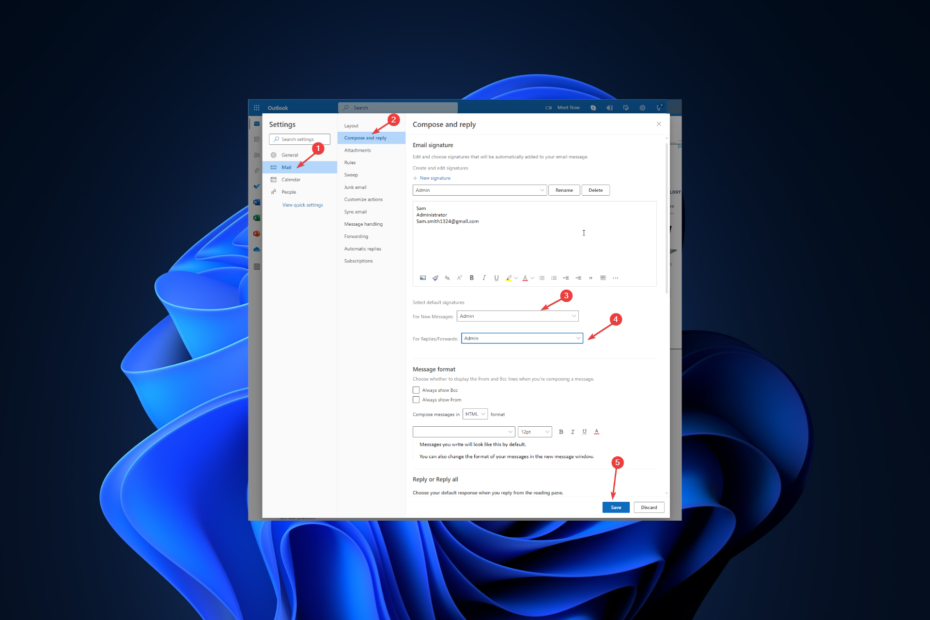
- إدارة جميع رسائل البريد الإلكتروني الخاصة بك في صندوق بريد واحد
- سهولة دمج التطبيقات الشائعة (Facebook و Todoist و LinkedIn و Dropbox وما إلى ذلك)
- الوصول إلى كل جهات الاتصال الخاصة بك من بيئة واحدة
- تخلص من الأخطاء وبيانات البريد الإلكتروني المفقودة
أصبح البريد الإلكتروني سهلًا وجميلًا
إذا كنت تتساءل لماذا بلدي توقيعات Microsoft Outlook اختفى كل يوم وكيفية إصلاح هذه المشكلة ، فأنت في المكان الصحيح.
سيناقش هذا الدليل جميع الإصلاحات المتاحة للمشكلة المتكررة بعد مناقشة الأسباب المحتملة.
لماذا اختفى توقيع Microsoft Outlook؟
قد تكون هناك عدة أسباب لحدوث هذه المشكلة. بعضها مذكور أدناه:
- البرامج المتضاربة - يمكن أن تنشأ هذه المشكلة إذا كان لديك نسخة تجريبية من Office مثبتًا على جهاز الكمبيوتر الخاص بك. تحتاج إلى إلغاء تثبيت الإصدار التجريبي.
- إصدار المكتب له بنية مختلفة - إذا كان جهاز الكمبيوتر الخاص بك يدعم 64 بت وكان لديك برنامج 32 بت مثبتًا ، فقد تكون هناك مشكلات.
- تصفح معطيات - لك مخبأ المتصفح يمكن أن يسبب هذه المشكلة ؛ إذا كنت تستخدم تطبيق Outlook Web ، فحاول حذف ذاكرة التخزين المؤقت وملفات تعريف الارتباط.
كيف يمكنني إصلاح اختفاء توقيع Microsoft Outlook؟
قبل تجربة الإصلاحات الجادة ، دعنا نتحقق من الإصلاحات السريعة:
- قم بإنهاء تطبيق Outlook وإعادة تشغيله.
- أعد تشغيل الكمبيوتر.
- قم بإلغاء تثبيت الإصدار التجريبي من Office إذا لديك واحدة.
- جرب متصفحًا مختلفًا إذا كنت تستخدم ملف Outlook على الويب برنامج.
- إذا أجريت تغييرات على قاعدة النقل ، فانتظر لمدة ساعتين.
إذا لم تنجح أي من الإصلاحات المذكورة أعلاه معك ، فعليك تجربة خطوات تحرّي الخلل وإصلاحه المذكورة أدناه:
1. تحقق مرة أخرى من إعدادات التوقيع
1.1 لتطبيق OWA
- قم بتسجيل الدخول إلى حساب Outlook الخاص بك على متصفحك.
- اذهب إلى إعدادات، ثم اضغط اعرض كافة إعدادات Outlook.
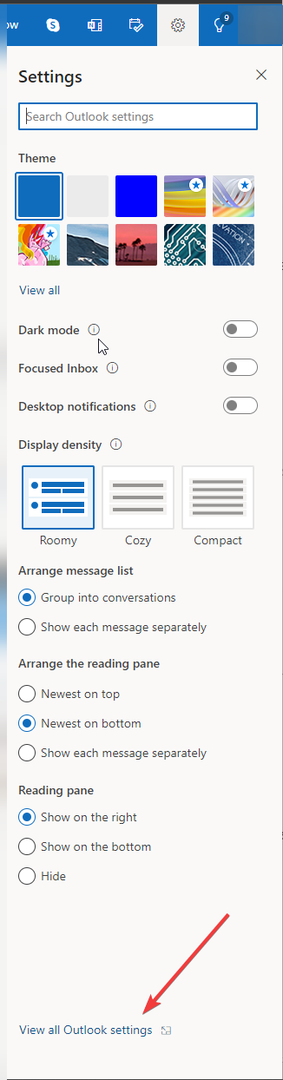
- انقر بريد من الجزء الأيمن وانقر فوق تأليف والرد.
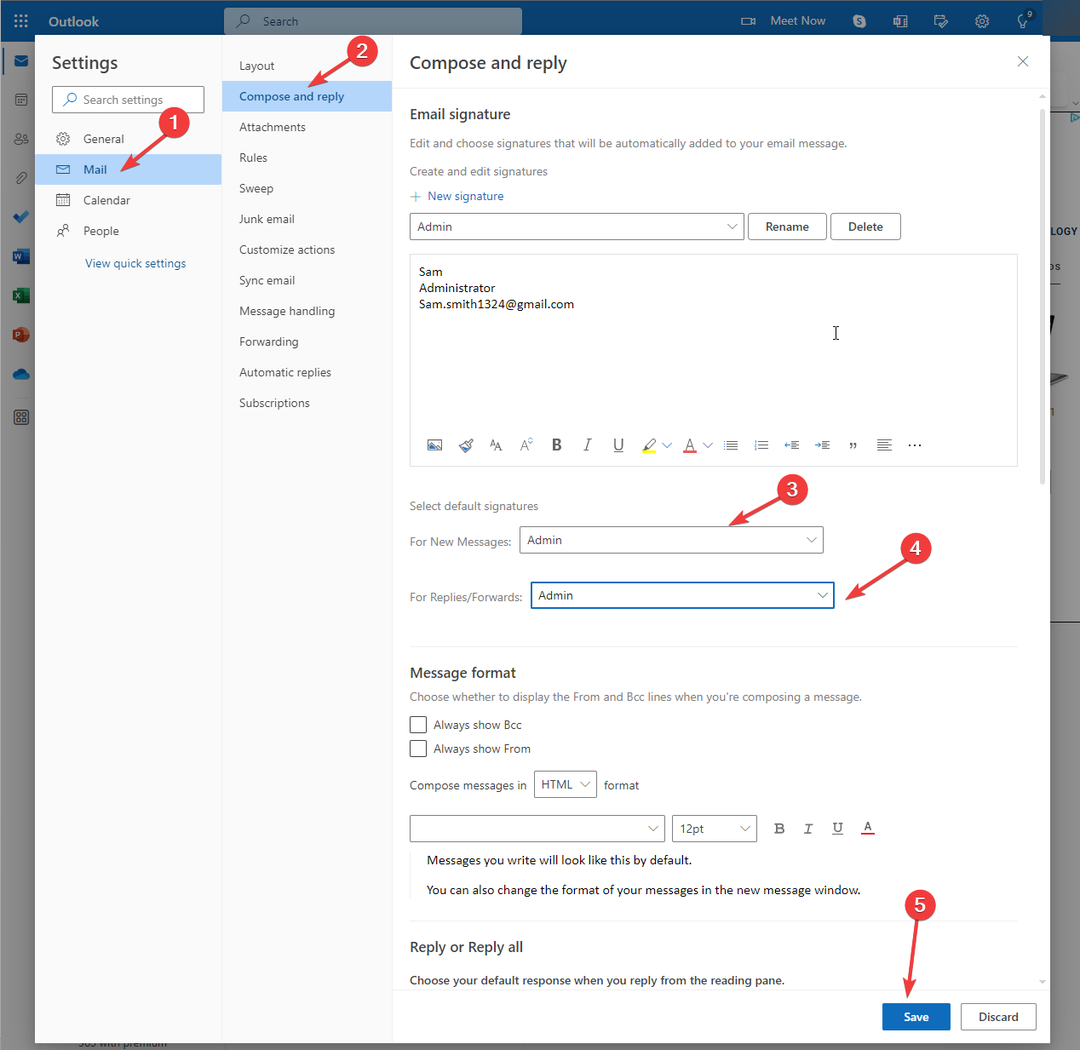
- تحت التواقيع الافتراضية ، تأكد من تحديد اسم التوقيع من القائمة المنسدلة بجانب للرسائل الجديدة و للردود / إعادة التوجيه.
- إذا لم يكن كذلك ، ضع علامة عليه وانقر يحفظ.
1.2 في تطبيق Outlook
- قم بتشغيل تطبيق Outlook وانتقل إلى ملف.
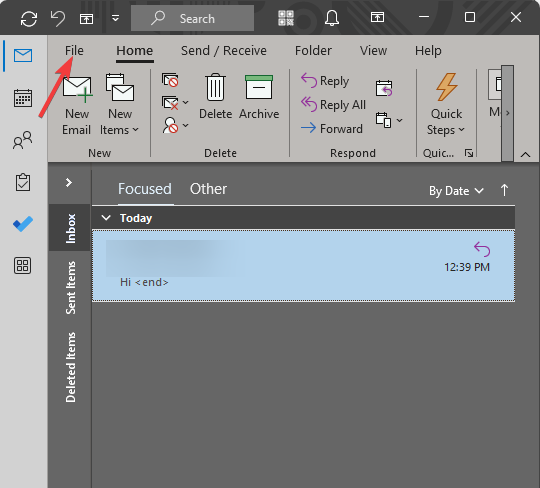
- انقر فوق خيارات.
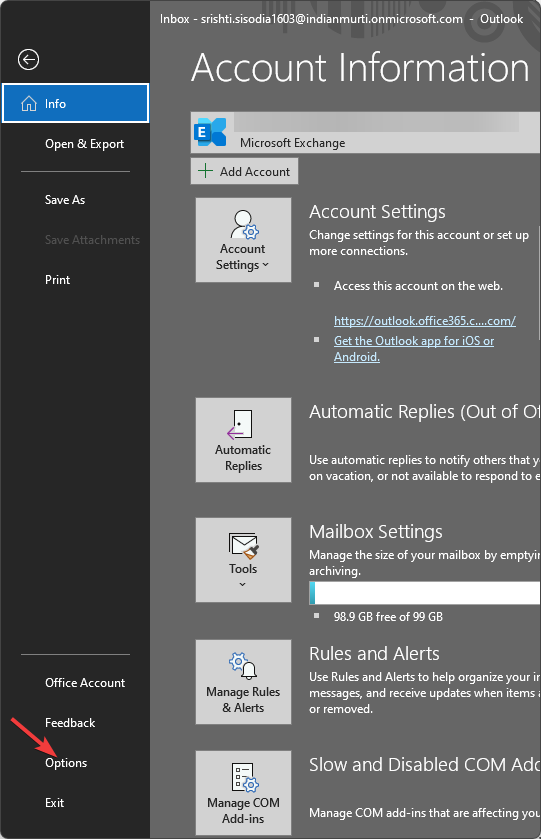
- في نافذة خيارات Outlook ، حدد البريد ثم انقر فوق التوقيعات.
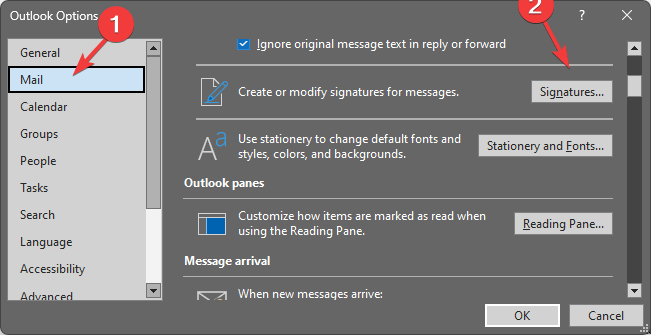
- تحت اختر التوقيع الافتراضي، تأكد من تحديد اسم التوقيع المطلوب لـ رسائل جديدة و الردود / إعادة التوجيه.
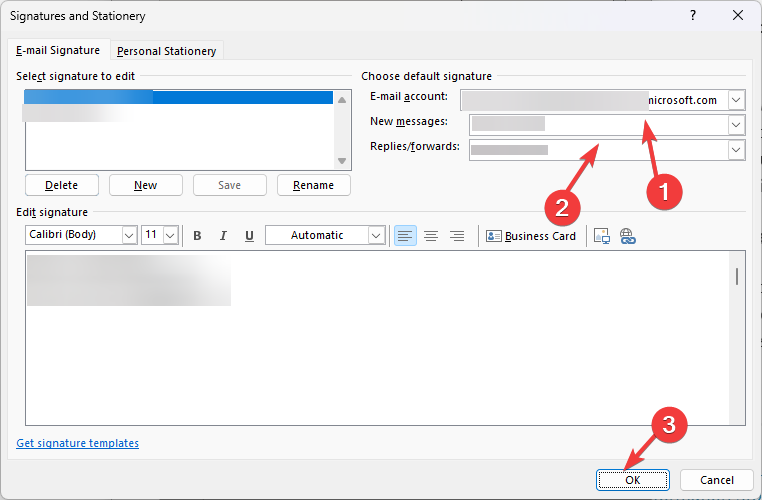
- إذا لم يتم تحديدها ، حددها وانقر فوق نعم.
في حالة اختفاء توقيعات Outlook بعد التحديث ، يجب أن تؤدي إعادة تكوين إعدادات التوقيع إلى الحيلة. لأن التحديث غالبًا ما يغير الأشياء.
2. مسح بيانات التصفح (تطبيق OWA)
- يفتح كروم وانقر فوق ثلاث نقاط واختر أدوات أكثر.
- حدد الآن محو بيانات التصفح.
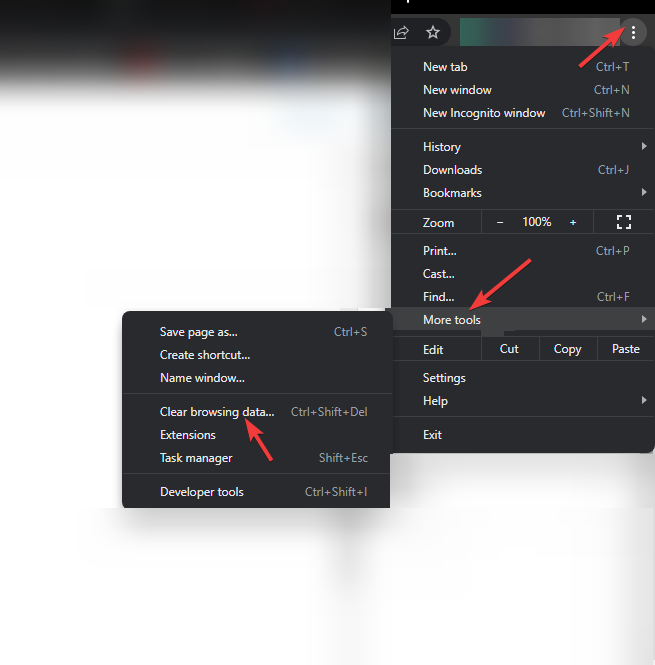
- ضع علامة بجانب ملفات تعريف الارتباط وبيانات الموقع الأخرى, ذاكرة التخزين المؤقت للصور والملفات، واختر كل الوقت.
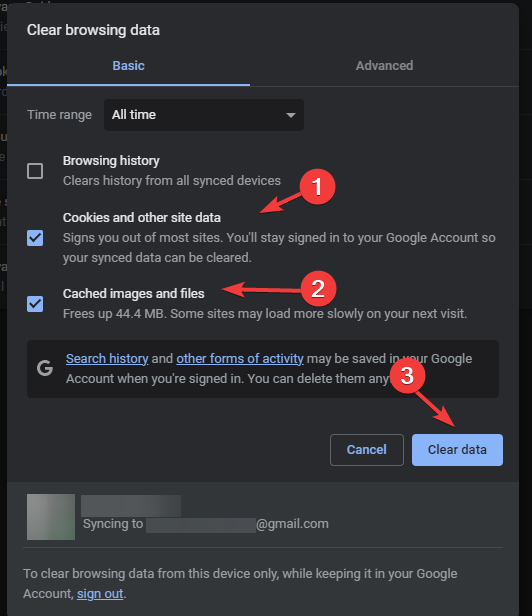
- انقر امسح البيانات.
- سيساعدك Morpheus AI على اتخاذ أفضل قرارات الاستثمار
- مراجعة DeleteMe: هل يمكنها إزالة البصمة الرقمية؟
- يمكنك الآن إلغاء تثبيت تطبيقات Windows 11 الأصلية
3. تحقق من جهازك بحثًا عن توقيعات (تطبيق Outlook)
- يضعط شبابيك + ه لفتح مستكشف الملفات.
- انسخ هذا المسار واستبدل اسم المستخدم باسم حساب المستخدم على جهاز الكمبيوتر الخاص بك.
C:\Users\{Username}\AppData\Roaming\Microsoft\Signatures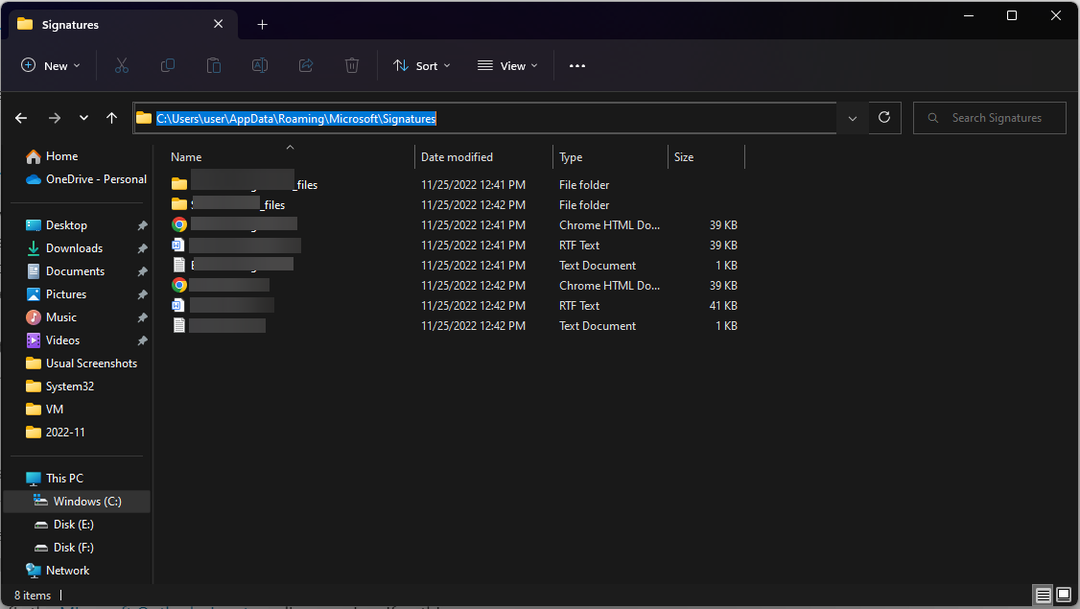
- في هذا المجلد ، تحقق من الكتابة فوق المحتويات.
4. استخدم محرر التسجيل
قبل إجراء أي تغييرات ، يُنصح بعمل نسخة احتياطية من ملفات التسجيل الخاصة بك. للقيام بذلك ، انتقل إلى ملف ، ثم انقر فوق تصدير. الآن احفظ ملف .reg في موقع يمكن الوصول إليه.
- يضعط شبابيك + ص للحصول على يجري نافذة او شباك.

- يكتب رجديت واضغط على Enter للفتح محرر التسجيل.
- انسخ والصق هذا المسار في شريط العناوين:
HKEY_CURRENT_USER\Software\Microsoft\Office\16.0\Outlook\Setup\DisableRoamingSignaturesTemporaryToggle - نقرتين متتاليتين DisableRoamingSignaturesTporaryToggle وتغيير بيانات القيمة ل 1.
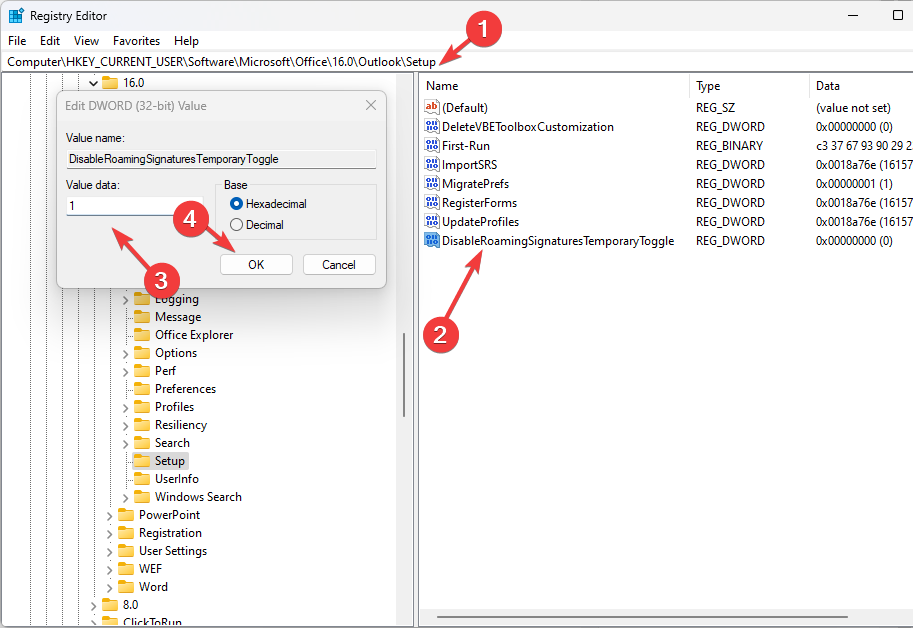
- انقر نعم وأغلق محرر التسجيل.
- أعد تشغيل الكمبيوتر.
5. استخدم تطبيقًا تابعًا لجهة خارجية
إذا كانت إدارة التوقيعات جزءًا لا يتجزأ من عملك ، ولا تريد التعامل مع اختفاء التوقيعات في Microsoft Outlook ، فيمكنك تجربة استخدام رمز اثنين من توقيعات البريد الإلكتروني.
تساعدك الخدمة السحابية في إنشاء وإدارة تواقيع البريد الإلكتروني والردود التلقائية والمزيد. سيساعدك هذا في إضافة توقيعك مباشرةً عند إنشاء رسائل البريد الإلكتروني.
يعمل استخدام أداة موثوقة عندما يختفي توقيع Outlook كل يوم لأنه من المحتمل أن يكون هناك خطأ يتسبب في حدوث المشكلة. ويمكنك دائمًا الرجوع مرة أخرى بمجرد تحرير التصحيح.
هذه بعض الحلول لإصلاح ملف توقيع Microsoft Outlook قضية تختفي. إذا لم يعمل شيء من أجلك ولا تريد استخدام تطبيق الجهة الخارجية ، فسيتعين عليك ، للأسف ، انتظار التحديث من Microsoft.
يرجى إعلامي إذا كان هناك شيء آخر يعمل معك في قسم التعليقات أدناه.
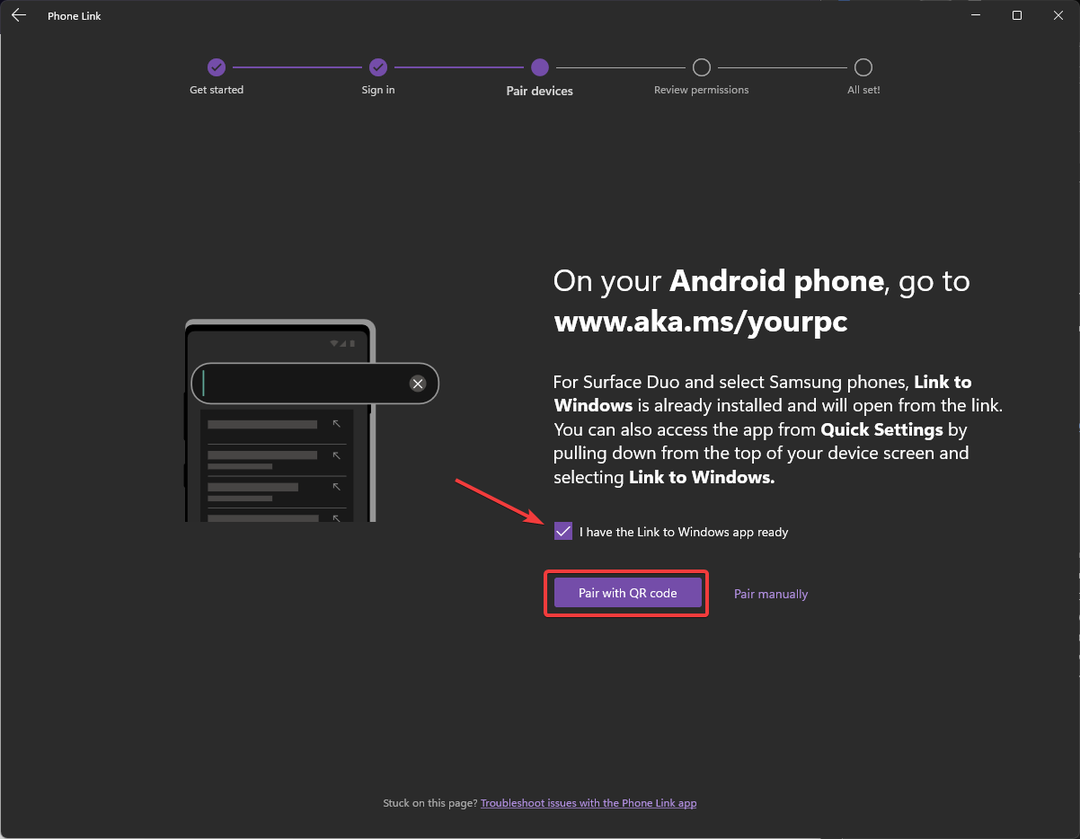
![Cel mai Bun Hosting pentru رومانيا [Top Servicii Gazduire]](/f/60c365ab35a259c0a6c0b473c78e6570.png?width=300&height=460)
![قم بتثبيت RSAT على نظام التشغيل Windows 11 [3 إصدارات مختلفة]](/f/2b45ffa73a564d3c81a7dd017c89b921.png?width=300&height=460)